下面介绍用PS删除影子的方法,希望本指南能帮到大家。
01、启动PS,进入到新建文档的界面。并把图片素材拖入到此界面中。
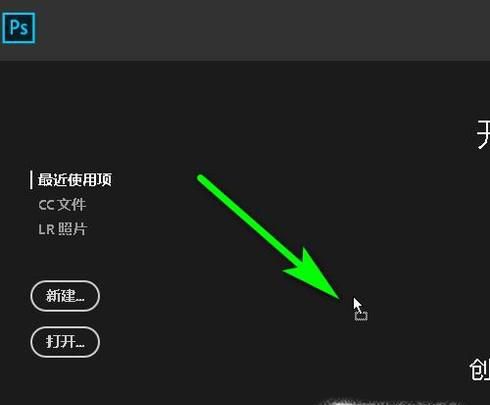
02、自动生成文档,图片已显示在PS操作界面中。
03、按M键,调出矩形选框工具,如图所示,把影子其中一部分框选中
04、再按S键,调出仿制图章工具,并在其属性栏中设置画笔大小为
05、按ALT键,鼠标点击影子侧边的图像,吸取这部分的图像。
06、再移动鼠标,可以看到鼠标上带着刚才吸取的图像,鼠标放在选区内的影子上面,对齐砖块的缝隙,点击一下,即把这部分的影子给覆盖住。
07、接着,如此操作,把选区内其余的影子都覆盖住。再按CTRL D取消选区。
08、接着,再把下面的影子清除。同样,调出矩形选框工具,把中间紫色部分的影子框选住
09、再按照步骤5与步骤6的方法,清除选区内的影子。
10、接下来,剩下最后一部分影子,同上方法,先用矩形选框工具把影子部分选出来,再用仿制图章工具,把这些影子清除掉。
